July 2021
NASを導入することにした - Synology DS420+
2021/07/26 21:22 カテゴリ:MacBook
WiFiルーターをAirMac Extremeから変更したことで、使えなくなったのが、簡易ファイルサーバー。
AirMac Extremeは、USBポートに、USBハブを接続すると、TimeMachineドライブ以外にも、ファイルサーバーとしてハードディスクを接続することができた。
今使っている、tp-linkのArcher AX73でも、簡易ファイルサーバーは使えるらしいが、USBハブに条件があるよう。
条件に合うUSBハブを試行錯誤するよりも、もうちょっとちゃんとしたNASを導入してみよう、と考えた。
AirMac Extremeに接続していたハードディスクには、使用頻度の低いファイルを保存しているが、MacBook Proの内部ストレージには限りがあるし、外付けで増設すると、MacBook Proの機動性が失われる。NASだと、もうちょっと機動的に使えるかな、というのが期待。
検討すると、NASのメーカーは、Q-NAPとSynologyというのが、個人向けの中では、割とメジャーっぽい。特に、日本だとQ-NAPの人気が高いっぽい。
あとNASというのは、ディスプレイのないコンピューターで、CPUとか、メモリとかも載っていて、OSもアプリもあるらしい。そういうものなのか。
自分の用途としては、Macのファイルサーバーとして使いたいというだけなので、あまり高機能なものはいらないのだが、欲しい要素としては、ある程度、安全にファイルが保存できること。
結局、ハードディスクが壊れた時に、そこにしか、データがなければ、そのデータは、永久にアクセスできなくなる。
その予防には、複数にバックアップを取ったり、2つのHDDに、同時に同じデータを書き込んだりする。
安全性を高めるいくつかの保存方法の中では、RAID5というのがいいらしい。
RAID5であれば、1台が故障しても、そのドライブだけを取り替えることもできる。


RAID5を構築するには、3つ以上のドライブが必要なので、その中で、SynologyのDS420+というのを選択した。
Synologyの中では、4ベイモデルの最新で、一番シンプルなモデル。
夏のPayPay祭で、実質5万円。
より手軽なNASでは、2ベイのものもあるが、RAID5ができなかったり、ホットスワップ(HDDの差し替え)ができない。大容量のHDDを買うのとあまり違いないように思うの、ちょっと高いが、4ベイモデルにした。
HDDは、WDのREDというのが、NAS用らしいので、4TBを選択して注文。
まずは1台で導入して、徐々に、増設していくつもり。ドライブの組み合わせは、後から、変更できる、というのもありがたい。
このSynologyのNASでは、実際に構築するのは、RAID5でなくて、SHR(Synology Hybrid RAID)の予定。
SHRであれば、異なる大きさのHDDで運用したり、後から、サイズアップできたりするらしい。
あとは、アクセス速度が速いといいなぁ、と思いつつ、我が家のネットワークは、1Gbps環境なので、それ以上の速度は出ないはず。動画編集とかには、使えないだろうなぁ。
【NASキット】Synology DiskStation DS420+
Western Digital ウエスタンデジタル 内蔵 HDD WD Red Plus NAS RAID (CMR) 3.5インチ WD40EFZX-EC 【国内正規代理店品】
AirMac Extremeは、USBポートに、USBハブを接続すると、TimeMachineドライブ以外にも、ファイルサーバーとしてハードディスクを接続することができた。
今使っている、tp-linkのArcher AX73でも、簡易ファイルサーバーは使えるらしいが、USBハブに条件があるよう。
条件に合うUSBハブを試行錯誤するよりも、もうちょっとちゃんとしたNASを導入してみよう、と考えた。
AirMac Extremeに接続していたハードディスクには、使用頻度の低いファイルを保存しているが、MacBook Proの内部ストレージには限りがあるし、外付けで増設すると、MacBook Proの機動性が失われる。NASだと、もうちょっと機動的に使えるかな、というのが期待。
検討すると、NASのメーカーは、Q-NAPとSynologyというのが、個人向けの中では、割とメジャーっぽい。特に、日本だとQ-NAPの人気が高いっぽい。
あとNASというのは、ディスプレイのないコンピューターで、CPUとか、メモリとかも載っていて、OSもアプリもあるらしい。そういうものなのか。
自分の用途としては、Macのファイルサーバーとして使いたいというだけなので、あまり高機能なものはいらないのだが、欲しい要素としては、ある程度、安全にファイルが保存できること。
結局、ハードディスクが壊れた時に、そこにしか、データがなければ、そのデータは、永久にアクセスできなくなる。
その予防には、複数にバックアップを取ったり、2つのHDDに、同時に同じデータを書き込んだりする。
安全性を高めるいくつかの保存方法の中では、RAID5というのがいいらしい。
RAID5であれば、1台が故障しても、そのドライブだけを取り替えることもできる。

RAID5を構築するには、3つ以上のドライブが必要なので、その中で、SynologyのDS420+というのを選択した。
Synologyの中では、4ベイモデルの最新で、一番シンプルなモデル。
夏のPayPay祭で、実質5万円。
より手軽なNASでは、2ベイのものもあるが、RAID5ができなかったり、ホットスワップ(HDDの差し替え)ができない。大容量のHDDを買うのとあまり違いないように思うの、ちょっと高いが、4ベイモデルにした。
HDDは、WDのREDというのが、NAS用らしいので、4TBを選択して注文。
まずは1台で導入して、徐々に、増設していくつもり。ドライブの組み合わせは、後から、変更できる、というのもありがたい。
このSynologyのNASでは、実際に構築するのは、RAID5でなくて、SHR(Synology Hybrid RAID)の予定。
SHRであれば、異なる大きさのHDDで運用したり、後から、サイズアップできたりするらしい。
あとは、アクセス速度が速いといいなぁ、と思いつつ、我が家のネットワークは、1Gbps環境なので、それ以上の速度は出ないはず。動画編集とかには、使えないだろうなぁ。
【NASキット】Synology DiskStation DS420+
Western Digital ウエスタンデジタル 内蔵 HDD WD Red Plus NAS RAID (CMR) 3.5インチ WD40EFZX-EC 【国内正規代理店品】
L字型MagSafe的なThunderbolt 3変換コネクタを試す
2021/07/11 15:52 カテゴリ:MacBook
今のMacBook Proは、MagSafe形式の充電コネクタはなく、USB-Cのポートが4つある、という形。
USB-Cは、比較的抜き差ししやすいが、それでもMagSafeの簡便さには劣る。
そこを解消するために、マグネット接着式のThunderbolt3 コネクタのMagThunder Xというのを買ったのだが、最近は使っていなかった。
というのは、クラムシェルモードで立てかけて使うときに、ケーブルの重さで、簡単に、磁石が外れてしまう。
充電が切れるぐらいなら、まだいいのだが、Thunderbolt3でドックがつながっているので、外付けハードディスクとかも接続されたまま、マウントが外れてしまうので、あまりよくない、ということで使わなくなっていた。
L字になってれば、外れにくいだろうなと思ったが、Thunderbolt3に対応した、変換プラグのようなものは見つからからなかった。
一方で、MagThunder Xと同じく、マグネットタイプで取り外しができるものであれば、L字のものを発見。
元のAppleのMagSafeもL字タイプのものもあったが、あれは便利だった。
一方で、Sisyphyというきいたのことのないメーカーで、公式サイトも見つからず、サクラチェッカーでも評価分布が危険、とされるものではある。
ただ、USB-C対応のものに比べて、Thunderbolt3対応のものは、値段的にはMagThunderXと同じぐらいの値段になっていたので、一応、何かしらの根拠がある値付けをしていそう、ということで、人柱覚悟で注文してみた。
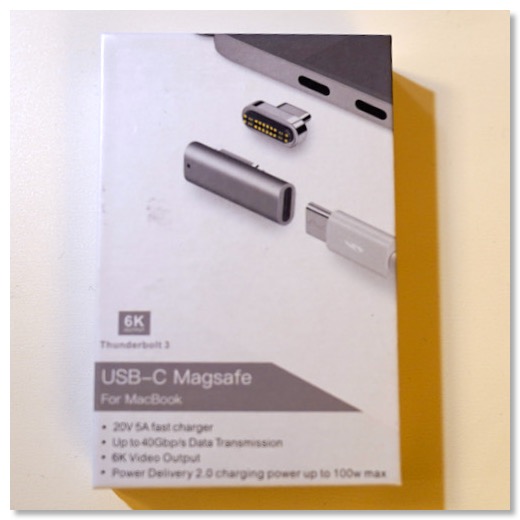
到着。
パッケージには、USB-Cとは書かれているが、Thunderbolt3とも書かれている。

内容物は、コネクタと取り外し器具。
ポート側のコネクタは、めちゃくちゃ取り外しにくいの、この器具はありがたい。この時点で、配慮がきいているいい商品なのでは、と思い始める。
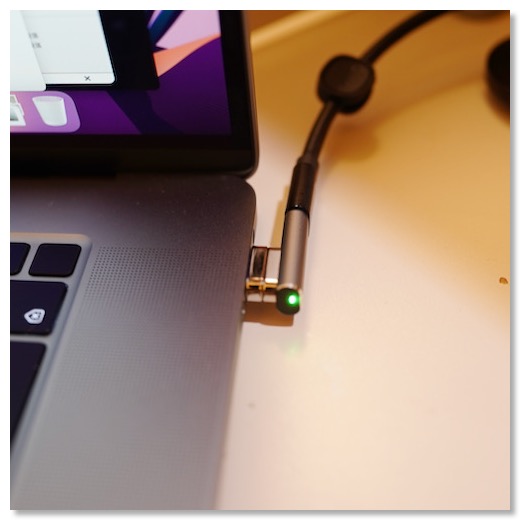
実際に装着。
ちょっとLEDランプが眩しいが、充電、ストレージ、ディスプレイ、オーディオインターフェースなど、つながっているものは、全て稼働。

クラムシェルモードにしても、ケーブルが真下に垂れ下がるので、まったく外れにくさは感じない。
どうやら賭けには勝ったようだ。

しかも、以前に買ったMagThunder Xのコネクタと互換性があるみたいで、どちらにつけても今のところは、ちゃんと使えている。
iPad ProのMagic KeyboardのUSB-Cコネクタにつけられたら、付け替えて使えるかな、と思ったが、スペースが小さすぎて、これはだめだった。残念。
とはいえ、当初の目的はすべて果たせたので、満足。
Sisyphy thunderbolts3対応 マグネット USB-C to USB-C アダプター、24ピン サンダーボルト3 PD 100W急速充電 40Gb/sデータ転送 6K@60Hzビ映像出力、 磁気 Type-C 変換 L字型 Magnetic対応 eGPU対応、 McbookPro/Airおよびその他のUSB Cデバイス対応
USB-Cは、比較的抜き差ししやすいが、それでもMagSafeの簡便さには劣る。
そこを解消するために、マグネット接着式のThunderbolt3 コネクタのMagThunder Xというのを買ったのだが、最近は使っていなかった。
というのは、クラムシェルモードで立てかけて使うときに、ケーブルの重さで、簡単に、磁石が外れてしまう。
充電が切れるぐらいなら、まだいいのだが、Thunderbolt3でドックがつながっているので、外付けハードディスクとかも接続されたまま、マウントが外れてしまうので、あまりよくない、ということで使わなくなっていた。
L字になってれば、外れにくいだろうなと思ったが、Thunderbolt3に対応した、変換プラグのようなものは見つからからなかった。
一方で、MagThunder Xと同じく、マグネットタイプで取り外しができるものであれば、L字のものを発見。
元のAppleのMagSafeもL字タイプのものもあったが、あれは便利だった。
一方で、Sisyphyというきいたのことのないメーカーで、公式サイトも見つからず、サクラチェッカーでも評価分布が危険、とされるものではある。
ただ、USB-C対応のものに比べて、Thunderbolt3対応のものは、値段的にはMagThunderXと同じぐらいの値段になっていたので、一応、何かしらの根拠がある値付けをしていそう、ということで、人柱覚悟で注文してみた。
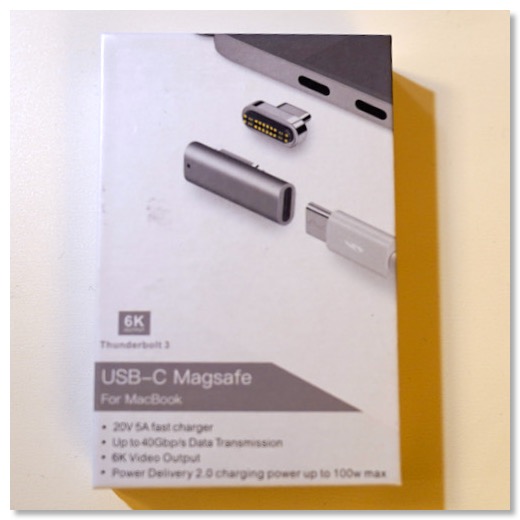
到着。
パッケージには、USB-Cとは書かれているが、Thunderbolt3とも書かれている。

内容物は、コネクタと取り外し器具。
ポート側のコネクタは、めちゃくちゃ取り外しにくいの、この器具はありがたい。この時点で、配慮がきいているいい商品なのでは、と思い始める。
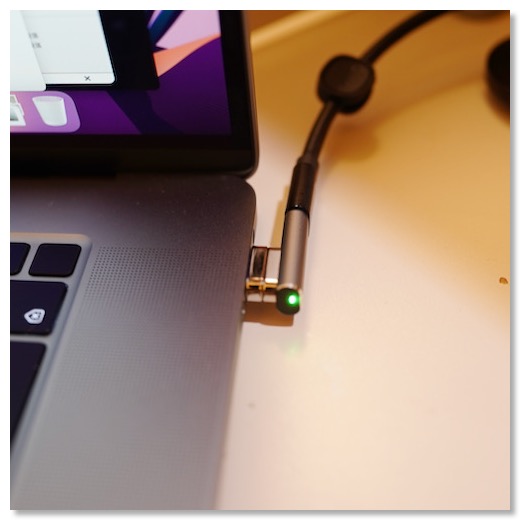
実際に装着。
ちょっとLEDランプが眩しいが、充電、ストレージ、ディスプレイ、オーディオインターフェースなど、つながっているものは、全て稼働。

クラムシェルモードにしても、ケーブルが真下に垂れ下がるので、まったく外れにくさは感じない。
どうやら賭けには勝ったようだ。

しかも、以前に買ったMagThunder Xのコネクタと互換性があるみたいで、どちらにつけても今のところは、ちゃんと使えている。
iPad ProのMagic KeyboardのUSB-Cコネクタにつけられたら、付け替えて使えるかな、と思ったが、スペースが小さすぎて、これはだめだった。残念。
とはいえ、当初の目的はすべて果たせたので、満足。
Sisyphy thunderbolts3対応 マグネット USB-C to USB-C アダプター、24ピン サンダーボルト3 PD 100W急速充電 40Gb/sデータ転送 6K@60Hzビ映像出力、 磁気 Type-C 変換 L字型 Magnetic対応 eGPU対応、 McbookPro/Airおよびその他のUSB Cデバイス対応
MacBook Air 2017のSSDを交換する
2021/07/08 23:04 カテゴリ:MacBook
ムスメのメインマシンとして稼働しているMacBook Air 2017だが、ストレージが128GBしかない。
色々なアプリをインストールできないみたいで、よく容量不足を嘆いている。
それほど新しいわけでもないので、そろそろM1 MacBookにでも買い替えてやるべきか、とは考えているのだが、そのまえに一度、SSDの交換をしてみることにした。
MacBook AirのSSD交換は、2011モデルの時にやっていて、その時は、不具合に見舞われていたものの、手慣れてはいる。
しらべてみると、今時のM.2タイプSSDをMacBook Airに変換するアダプタというのあって、それを使えるらしい。
結局、SAMSUNGのSSD 980という1TBのNVMe M.2に、YNICE Tech JPというところのアダプタを組み合わせて使うことにした。

到着。
このアダプタを選択したのは、一応、簡単な工具類が一通り付属しているところ。
一応、手持ちの工具はあるはずだが、万が一、適合しないと困ると思って。

M.2のSSD。

SSDにアダプタを装着。

MacBook Airの蓋を剥がして、一応、バッテリケーブルを外し、SSD交換。

あとは戻す。
入らないなどの問題は特にない。
起動して、インターネットリカバリーをかけ、SSDをフォーマット、Big Surをインストール。
TimeMachineから、バックアップを戻して完了。
無事に使えるようになった。これでしばらくやり過ごしてもらうか。
ちなみに、工具は、付属のものもあったが、以前、シャオミの精密ドライバセットも買っていて、これで対応できた。電動タイプだと思って、間違って買っちゃたんだけど、初活躍。
日本サムスン 980 1TB PCIe Gen 3.0 ×4 NVMe M.2 (2280) 最大 3,500MB/秒 内蔵 SSD MZ-V8V1T0B/EC 国内正規保証品
M.2 NVME SSD変換アダプターカード(MacBook Air Pro Retina用(2013-2017年))、NVME/AHCI SSDアップグレードキット
色々なアプリをインストールできないみたいで、よく容量不足を嘆いている。
それほど新しいわけでもないので、そろそろM1 MacBookにでも買い替えてやるべきか、とは考えているのだが、そのまえに一度、SSDの交換をしてみることにした。
MacBook AirのSSD交換は、2011モデルの時にやっていて、その時は、不具合に見舞われていたものの、手慣れてはいる。
しらべてみると、今時のM.2タイプSSDをMacBook Airに変換するアダプタというのあって、それを使えるらしい。
結局、SAMSUNGのSSD 980という1TBのNVMe M.2に、YNICE Tech JPというところのアダプタを組み合わせて使うことにした。

到着。
このアダプタを選択したのは、一応、簡単な工具類が一通り付属しているところ。
一応、手持ちの工具はあるはずだが、万が一、適合しないと困ると思って。

M.2のSSD。

SSDにアダプタを装着。

MacBook Airの蓋を剥がして、一応、バッテリケーブルを外し、SSD交換。

あとは戻す。
入らないなどの問題は特にない。
起動して、インターネットリカバリーをかけ、SSDをフォーマット、Big Surをインストール。
TimeMachineから、バックアップを戻して完了。
無事に使えるようになった。これでしばらくやり過ごしてもらうか。
ちなみに、工具は、付属のものもあったが、以前、シャオミの精密ドライバセットも買っていて、これで対応できた。電動タイプだと思って、間違って買っちゃたんだけど、初活躍。
日本サムスン 980 1TB PCIe Gen 3.0 ×4 NVMe M.2 (2280) 最大 3,500MB/秒 内蔵 SSD MZ-V8V1T0B/EC 国内正規保証品
M.2 NVME SSD変換アダプターカード(MacBook Air Pro Retina用(2013-2017年))、NVME/AHCI SSDアップグレードキット
PS5の4K UHDでDolby Atmosを視聴する方法
2021/07/04 11:50 カテゴリ:audio & visual
ロードオブザリングの4K UHDディスクをPS5で見るときに、そのままでは音がでなかったり、Dolby Atmosにならなかったりした。
設定を変えることで、ちゃんとDolby Atmosで視聴できるようになったので、書いておく。
まず我が家の環境
プレイヤーはPS5、
テレビは、BRAVIA XRJ-75X90J
AVアンプは、DENON AVR-X1600H
設定できる箇所は、それぞれの機器にあって、どれも適切な設定が必要そうな気がしてくるが、
大事そうなのは、
PS5のBlu-rayの再生画面上の設定で、
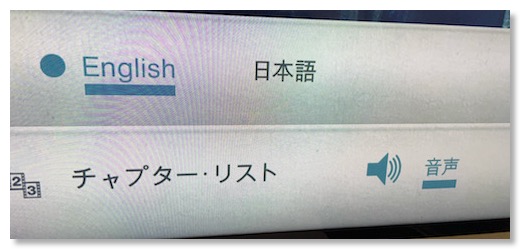
Dolby Atmosに対応した、音声トラックを選択
プレイヤーの設定で、

その他設定みたいなところを選び、
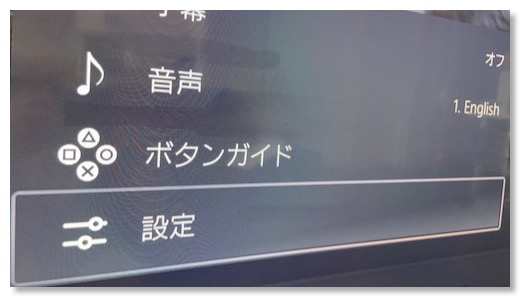
設定を選び
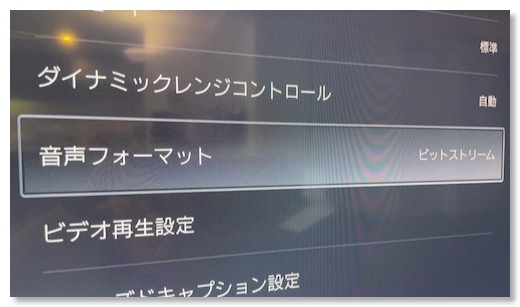
音声フォーマットでビットストリームを選択
この2つを設定すると、
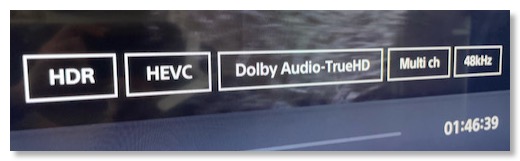
こんな感じの表示になる。
テレビやら、アンプの設定できる箇所もいくつかあるが、それはあまりいじらずに、デフォルトやオートにしておけば、Dolby Atmosが使えるようになった。
ロード・オブ・ザ・リング トリロジーBOX [4K UHD 日本語有り](輸入版)
設定を変えることで、ちゃんとDolby Atmosで視聴できるようになったので、書いておく。
まず我が家の環境
プレイヤーはPS5、
テレビは、BRAVIA XRJ-75X90J
AVアンプは、DENON AVR-X1600H
設定できる箇所は、それぞれの機器にあって、どれも適切な設定が必要そうな気がしてくるが、
大事そうなのは、
PS5のBlu-rayの再生画面上の設定で、
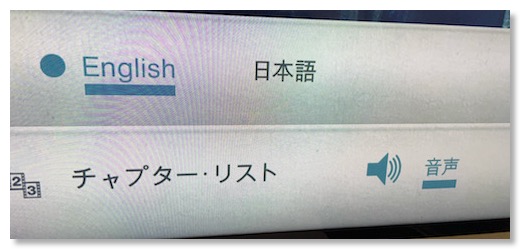
Dolby Atmosに対応した、音声トラックを選択
プレイヤーの設定で、

その他設定みたいなところを選び、
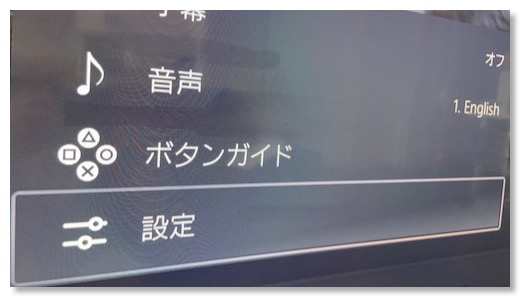
設定を選び
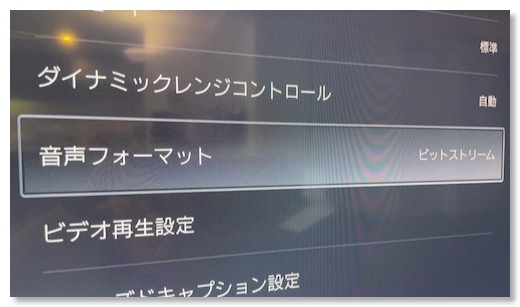
音声フォーマットでビットストリームを選択
この2つを設定すると、
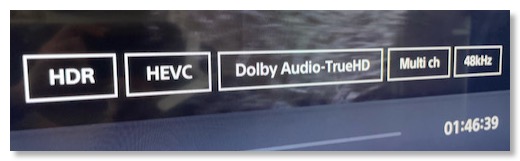
こんな感じの表示になる。
テレビやら、アンプの設定できる箇所もいくつかあるが、それはあまりいじらずに、デフォルトやオートにしておけば、Dolby Atmosが使えるようになった。
ロード・オブ・ザ・リング トリロジーBOX [4K UHD 日本語有り](輸入版)
新型コロナワクチンの1回目を摂取
2021/07/04 09:56 カテゴリ:other
職場の関係で、新型コロナワクチンの職域接種を受けてきた。
自分のワクチンについての考えは、接種前は、在宅勤務が主体になったので、ほとんど家にいて、感染するリスクも、広げるリスクも少ないので、必要のある人を優先してもらって、誰でも自由に受けられる、という状態になってからでいいや、と思っていた。
でも、その考えを変えて、早めにワクチンを摂取したのは、たまたま数ヶ月ぶりに出社しなくてはいけない用事ができ、接種の機会があった、というのがまずはあって。
その上で、ワクチン接種に躊躇している人も一定数いる、というのがあったので、一人でも、接種人口が数字として表れたら、そういった人たちも踏ん切りつくのでは、と考えたから。
で、ワクチンの注射自体は、針も細いのか、ほとんどチクッともせず、まったく痛くはなかった。
副反応については、今回、この接種のことをブログに書こうと思った理由でもあるが、それなりにあった。
接種前は、正直、副反応については、インフルエンザと同様に打った場所の近辺はちょっと痛むけど、大したことはない、とタカを括っていたところはある。
実際には、午後に接種をして、その日はなんともなく就寝。
翌日の明け方、頭痛で目が覚める。これが副反応か、と。
10段階ぐらいの痛みでは、Maxまではいかず、6-7ぐらいではあるが、このままものを考えたり、会話するのは辛い感じなので、午前中は仕事はキャンセル。
そこからバファリンを規定量飲んで、しばらくすると薬が効いてくる。
10段階で1ぐらいだが、かなり楽になったので少し寝て、起きても、まだ1ぐらいが継続。
体温は、平熱よりはかなり高いが、37度には達していない感じ。
午後から仕事をして、ずっと1が継続。夜にもう一度バファリンを飲むと、こんどはほぼゼロになるので、寝る。
翌日は休みだが、0.5ぐらいが継続。1日中、動画をみたり、あまり動かず過ごし、またバファリンを1回服用すると、ゼロになったので、薬が効いているうちに寝る。
3日目は、もう頭痛はゼロ。で、このブログを書いている。
振り返ってみれば、頭痛はあるが、命に別状があるレベルではないし、ちょっと体調が悪い、ぐらいの日常あるレベルの副反応ではあった。
ただ、2日目の朝は、不意をつかれたのもあって、自分にも副反応がでるんだー、という驚きはあった。
コロナ禍以降、正直、風邪をひいたり、頭痛自体もないので(肩とか腰が痛いとか、筋肉痛とかはあるけど)、体調が悪いという状態を忘れていた、というのもある。
それでもバファリンなどの鎮痛剤は、自分の場合は、ちゃんと効いたので、しんどかったのは、最初の数時間ぐらいかな。飲んだのは、2日目に2回、3日目に1回の、合計3回。
伝えたかったのは、副反応が起きないと思っていても、実際には起きることがある、ということ。
とはいっても、起きても、少し引いた目でみれば、バファリンでほぼ消えるような、日常レベルのものでしかなかった、ということ、かな。
もちろん、人によって、副反応の起き方はちがうと思うので、こういう一例があった、という例として。
モデルナなので、2回目が4週間後にやってくるが、2回目の方が強く出る、という話も聞くので、今回の経験から、2日目は、あらかじめワクチン休暇をいれておこうと思う。
自分のワクチンについての考えは、接種前は、在宅勤務が主体になったので、ほとんど家にいて、感染するリスクも、広げるリスクも少ないので、必要のある人を優先してもらって、誰でも自由に受けられる、という状態になってからでいいや、と思っていた。
でも、その考えを変えて、早めにワクチンを摂取したのは、たまたま数ヶ月ぶりに出社しなくてはいけない用事ができ、接種の機会があった、というのがまずはあって。
その上で、ワクチン接種に躊躇している人も一定数いる、というのがあったので、一人でも、接種人口が数字として表れたら、そういった人たちも踏ん切りつくのでは、と考えたから。
で、ワクチンの注射自体は、針も細いのか、ほとんどチクッともせず、まったく痛くはなかった。
副反応については、今回、この接種のことをブログに書こうと思った理由でもあるが、それなりにあった。
接種前は、正直、副反応については、インフルエンザと同様に打った場所の近辺はちょっと痛むけど、大したことはない、とタカを括っていたところはある。
実際には、午後に接種をして、その日はなんともなく就寝。
翌日の明け方、頭痛で目が覚める。これが副反応か、と。
10段階ぐらいの痛みでは、Maxまではいかず、6-7ぐらいではあるが、このままものを考えたり、会話するのは辛い感じなので、午前中は仕事はキャンセル。
そこからバファリンを規定量飲んで、しばらくすると薬が効いてくる。
10段階で1ぐらいだが、かなり楽になったので少し寝て、起きても、まだ1ぐらいが継続。
体温は、平熱よりはかなり高いが、37度には達していない感じ。
午後から仕事をして、ずっと1が継続。夜にもう一度バファリンを飲むと、こんどはほぼゼロになるので、寝る。
翌日は休みだが、0.5ぐらいが継続。1日中、動画をみたり、あまり動かず過ごし、またバファリンを1回服用すると、ゼロになったので、薬が効いているうちに寝る。
3日目は、もう頭痛はゼロ。で、このブログを書いている。
振り返ってみれば、頭痛はあるが、命に別状があるレベルではないし、ちょっと体調が悪い、ぐらいの日常あるレベルの副反応ではあった。
ただ、2日目の朝は、不意をつかれたのもあって、自分にも副反応がでるんだー、という驚きはあった。
コロナ禍以降、正直、風邪をひいたり、頭痛自体もないので(肩とか腰が痛いとか、筋肉痛とかはあるけど)、体調が悪いという状態を忘れていた、というのもある。
それでもバファリンなどの鎮痛剤は、自分の場合は、ちゃんと効いたので、しんどかったのは、最初の数時間ぐらいかな。飲んだのは、2日目に2回、3日目に1回の、合計3回。
伝えたかったのは、副反応が起きないと思っていても、実際には起きることがある、ということ。
とはいっても、起きても、少し引いた目でみれば、バファリンでほぼ消えるような、日常レベルのものでしかなかった、ということ、かな。
もちろん、人によって、副反応の起き方はちがうと思うので、こういう一例があった、という例として。
モデルナなので、2回目が4週間後にやってくるが、2回目の方が強く出る、という話も聞くので、今回の経験から、2日目は、あらかじめワクチン休暇をいれておこうと思う。


